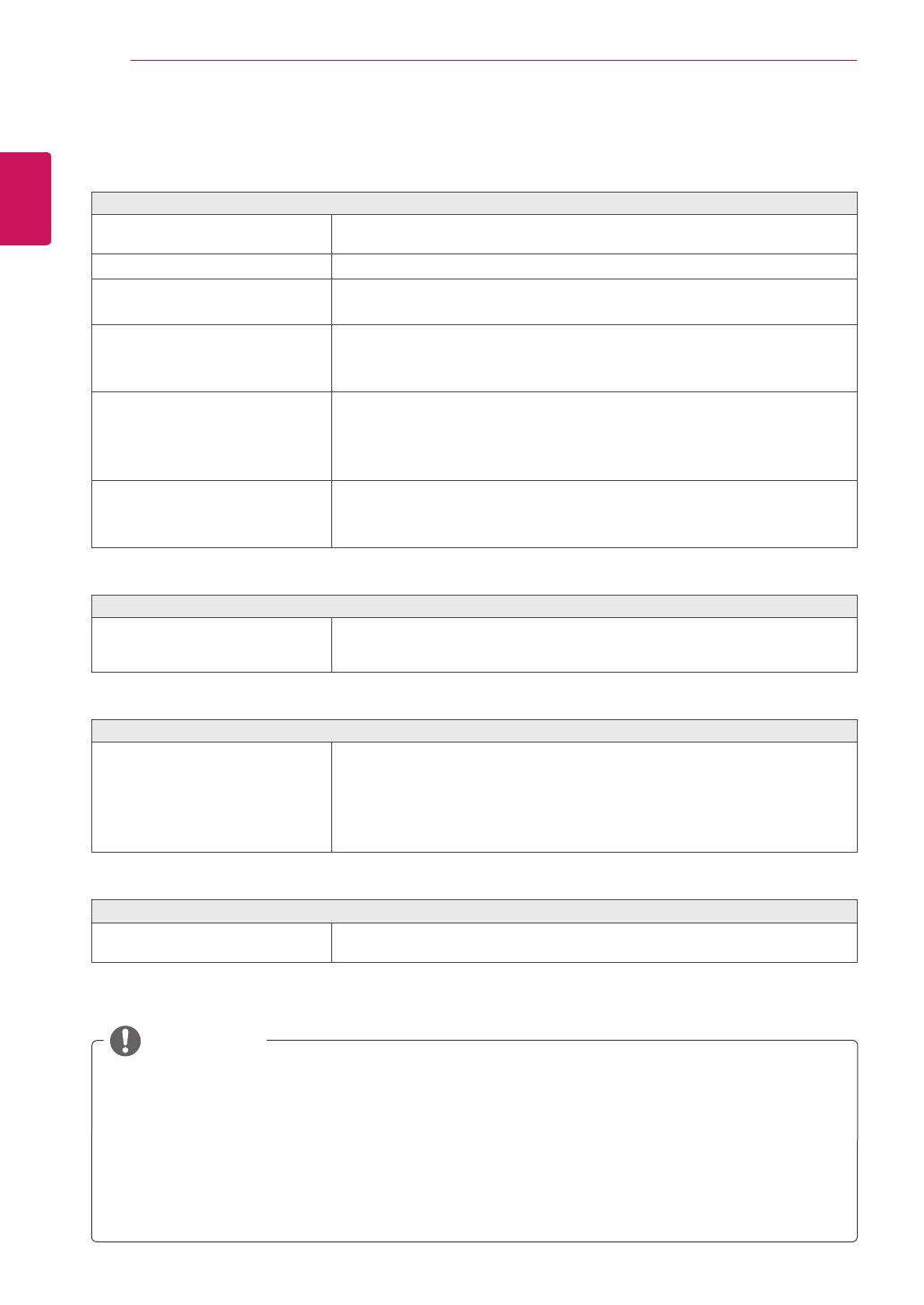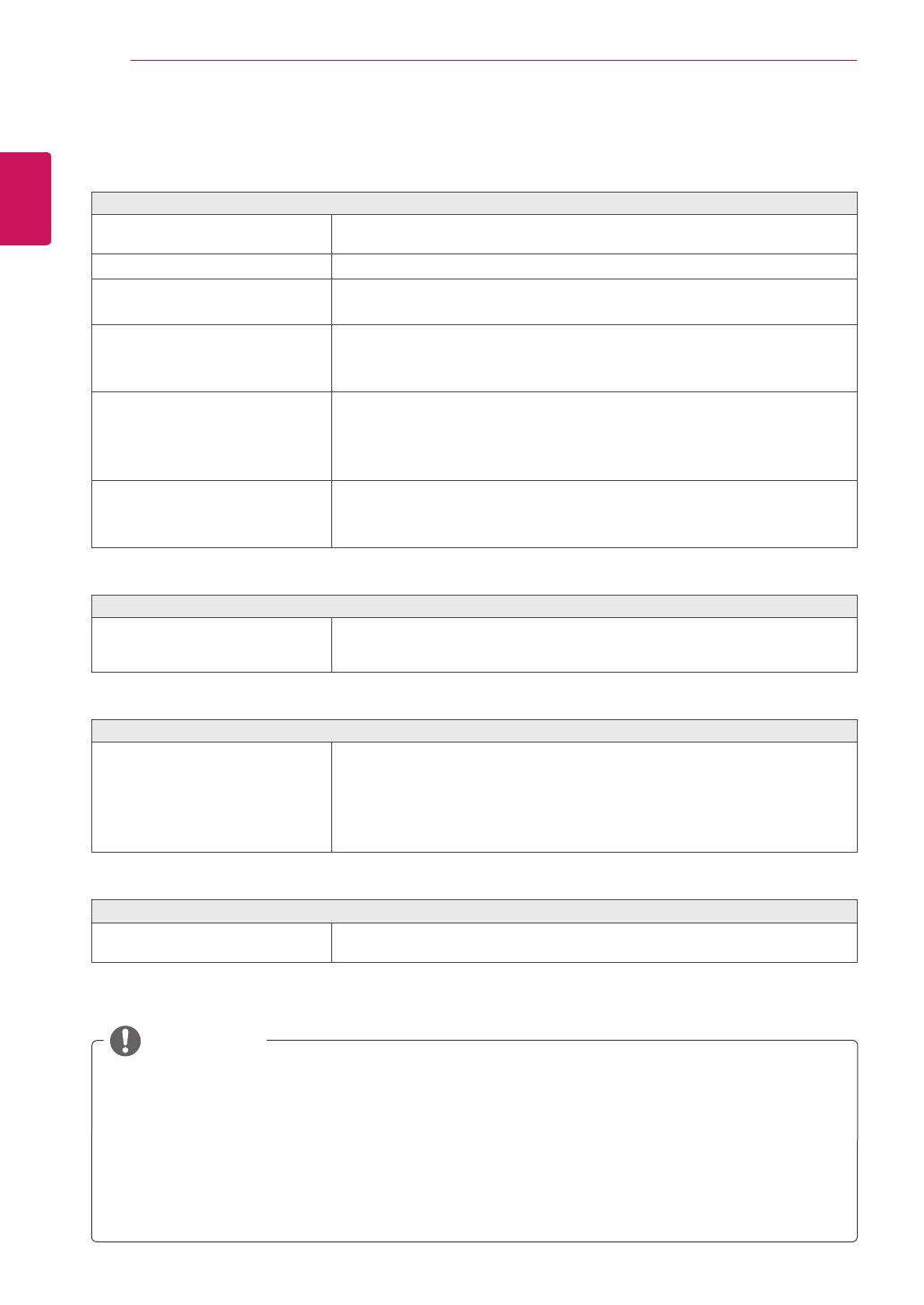
34
NLD
NEDERLANDS
PROBLEMEN OPLOSSEN
PROBLEMEN OPLOSSEN
Er wordt niets weergegeven op het scherm.
Zit het netsnoer van de monitor in
het stopcontact?
y
Controleer of het netsnoer correct in het stopcontact zit.
Brandt de stroomindicator?
y
Controleer de kabelverbinding en druk op de knop Aan/uit.
Brandt het rode lampje van de
stroomindicator?
y
Controleer of de aangesloten ingang is ingeschakeld (Menu - Input
[Ingang]).
Knippert de stroomindicator?
y
Beweeg de muis of druk op een willekeurige toets om het scherm in te
schakelen als de monitor in energiebesparende modus staat.
y
Controleer of de computer is ingeschakeld.
Wordt het bericht OUT OF RANGE
(Buiten bereik) weergegeven?
y
Dit gebeurt als signalen die vanaf de PC (videokaart) worden verzon-
den, buiten het horizontale of verticale frequentiebereik van de mo-
nitor liggen. Raadpleeg het onderwerp Productspecificatie van deze
handleiding voor informatie over het instellen van de juiste frequentie.
Wordt het bericht CHECK SIGNAL
CONNECTION (Signaalverbinding
controleren) weergegeven?
y
Dit bericht wordt weergegeven wanneer de signaalkabel tussen de PC
en de monitor ontbreekt of niet is aangesloten. Controleer de kabel en
sluit deze opnieuw aan.
Het bericht "OSD LOCKED" (OSD Vergrendeld) wordt weergegeven.
Zijn sommige functies niet beschik-
baar wanneer u op de knop Menu
drukt?
y
De OSD is vergrendeld. Ga naar Menu > Settings (Instellingen) en
stel "OSD Lock" (OSD-vergrendeling) in op Unlock (Ontgrendelen).
Het beeld op het scherm blijft staan.
Blijft het beeld staan als de monitor
wordt uitgeschakeld?
y
De weergave van een stilstaand beeld gedurende een langere peri-
ode kan leiden tot schade aan het scherm, waardoor het beeld stil kan
blijven staan.
y
Gebruik een schermbeveiliging om het scherm te beschermen wan-
neer u de monitor langere tijd niet gebruikt.
Het scherm flikkert.
Hebt u de aanbevolen resolutie
geselecteerd?
y
Het scherm kan flikkeren als u de resolutie HDMI 1080i 60/50 Hz hebt
geselecteerd. Wijzig de resolutie in de aanbevolen resolutie 1080 P.
y
Verticale frequentie: om een beeld weer te geven, moet het scherm tientallen keren per seconde
worden vernieuwd, net als een TL-lamp.
Het aantal keer per seconde dat het scherm moet worden vernieuwd, wordt de verticale frequentie of
de vernieuwingsfrequentie genoemd, en deze wordt uitgedrukt in Hz.
y
Horizontale frequentie: de tijd die nodig is om één horizontale lijn weer te geven, wordt de horizonta-
le cyclus genoemd. Het aantal horizontale lijnen dat in één seconde wordt weergegeven, kan worden
berekend door 1 te delen door de horizontale cyclus. Dit wordt horizontale frequentie genoemd en
wordt uitgedrukt in kHz.
OPMERKING